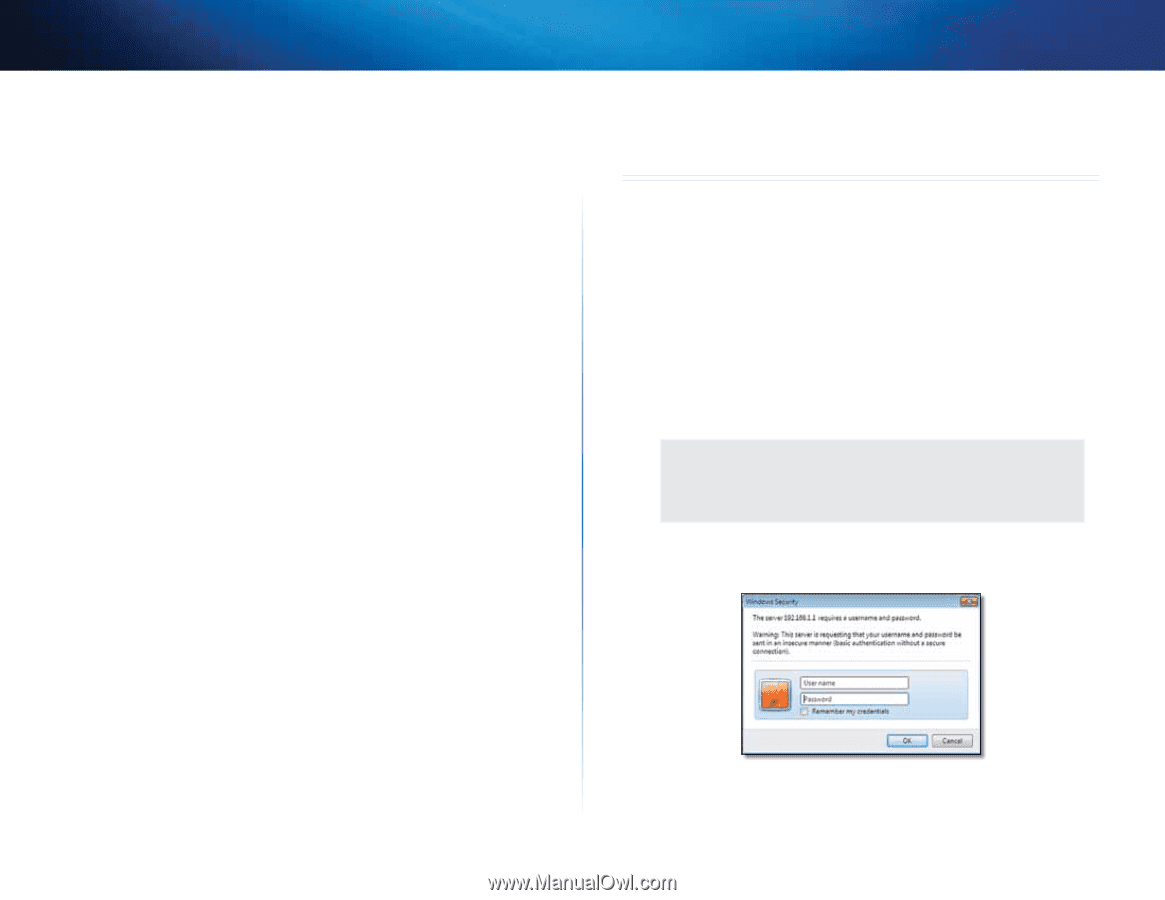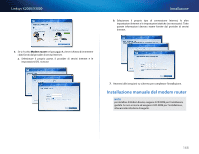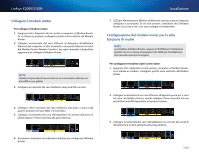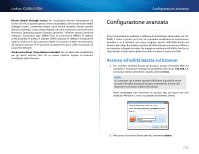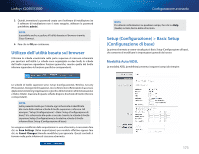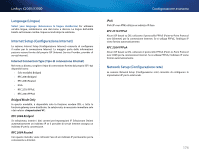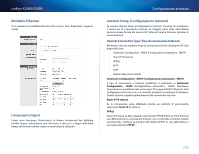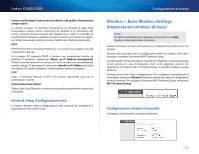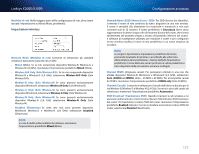Cisco X2000 User Manual - Page 172
Configurazione avanzata
 |
View all Cisco X2000 manuals
Add to My Manuals
Save this manual to your list of manuals |
Page 172 highlights
Linksys X2000/X3000 Router details (Dettagli router) Per visualizzare ulteriori informazioni sul router, fare clic su questa opzione. Viene visualizzata la schermata Router details (Dettagli router), contenente Model name (Nome modello), Model number (Numero modello), Serial number (Numero di serie), Firmware version (Versione firmware), Operating system (Sistema operativo), Software version (Versione software), Connection type (WAN) (Tipo di connessione (WAN)), IP address (LAN) (Indirizzo IP (LAN)), IP address (WAN) (Indirizzo IP (WAN)) e Computer IP address (Indirizzo IP del computer). WAN è l'acronimo di Wide Area Network, ad esempio Internet. IP è l'acronimo di Internet Protocol. LAN è l'acronimo di Local Area Network. Advanced settings (Impostazioni avanzate) Per accedere alle impostazioni per gli utenti avanzati, fare clic su questa opzione. Seguire le istruzioni visualizzate sullo schermo. Configurazione avanzata Configurazione avanzata Dopo l'impostazione mediante il software di installazione (disponibile sul CDROM), il router è pronto per l'uso. Se si desidera modificarne le impostazioni avanzate o se il software non viene eseguito, servirsi dell'utilità basata sul browser del router. È possibile accedere all'utilità attraverso un browser Web su un computer collegato al router. Per maggiore assistenza sull'utilità, fare clic su Help (Guida) sul lato destro della schermata o visitare il nostro sito Web. Accesso all'utilità basata sul browser 1. Per accedere all'utilità basata sul browser, avviare il browser Web sul computer e immettere l'indirizzo IP predefinito del router, 192.168.1.1, nel campo relativo all'indirizzo. Quindi, premere Invio. NOTA sui computer con sistema operativo Windows, è possibile anche accedere all'utilità basata sul browser‑immettendo il nome del dispositivo nel campo relativo all'indirizzo. Viene visualizzata una schermata di accesso (per gli utenti che non utilizzano Windows 7, verrà visualizzata una finestra simile). 2. Nel campo User name (Nome utente), immettere admin. 172